[GFC Tech] Chia sẻ cách sử dụng máy photo Ricoh dễ thực hiện
Đăng ngày 05/01/2025 bởi Nguyễn Đức ThoạiMáy photocopy Ricoh là lựa chọn lý tưởng với tính năng đa dạng như in ấn, photocopy, scan tài liệu và in hai mặt linh hoạt. Để tận dụng tối đa những tính năng này, bạn cần nắm vững cách sử dụng máy photo Ricoh đúng cách. Bài viết sau GFC Tech sẽ hướng dẫn bạn từng bước chi tiết, giúp việc thao tác trở nên dễ dàng và hiệu quả hơn.
1. Cơ chế hoạt động của máy photocopy Ricoh
Máy photocopy Ricoh hoạt động theo cơ chế sau:
- Quét tài liệu (Scanning): Tài liệu cần sao chép được đặt trên kính quét hoặc bộ nạp bản gốc tự động. Máy photocopy sử dụng hệ thống cảm biến quang học để quét và ghi lại hình ảnh của tài liệu.
- Xử lý hình ảnh (Image Processing): Dữ liệu quét được chuyển vào hệ thống xử lý bên trong máy, nơi các thông số như độ sáng, độ tương phản và chất lượng hình ảnh được điều chỉnh để đảm bảo bản sao đạt chất lượng cao nhất.
- In ấn (Printing): Hình ảnh sau khi xử lý được gửi đến drum (cylinder). Drum in sẽ sử dụng nguyên lý điện tích để hút mực in, tái hiện chính xác nội dung lên bề mặt giấy.
- Ép và cố định mực (Fusing): Giấy in đi qua bộ phận ép nhiệt, nơi nhiệt độ cao và áp lực được sử dụng để làm nóng và cố định mực in lên giấy, tạo ra bản sao sắc nét và bền vững.
- Hoàn tất và xuất bản (Output): Bản sao hoàn chỉnh được chuyển đến khay xuất bản, sẵn sàng để người dùng sử dụng.
>>> Xem thêm: Hướng dẫn chi tiết từ A đến Z cách thay mực máy photocopy Ricoh

Máy photocopy Ricoh hoạt động theo cơ chế quét tài liệu, xử lý hình ảnh và in ấn
2. Hướng dẫn sử dụng máy photocopy Ricoh
Để tối ưu hóa quy trình làm việc và giúp người dùng dễ dàng in ấn tài liệu trên máy photocopy Ricoh, GFC Tech sẽ hướng dẫn chi tiết về cách sử dụng và cài đặt máy photocopy Ricoh trong phần dưới đây
2.1 Các phím cơ bản sử dụng trên máy photocopy Ricoh
- Nút nguồn (ON/OFF): Bật/Tắt máy.
- Phím User Tools/Counter: Thiết lập chương trình in và kiểm tra số lượng bản sao, bản in đã sử dụng.
- Phím Copy: Chuyển sang chế độ sao chép và thực hiện lệnh sao chép.
- Phím Document Server: Sao lưu tài liệu vào ổ cứng máy photocopy.
- Phím Facsimile: Chuyển sang chế độ fax và thực hiện nhận/gửi fax.
- Phím Printer: Chuyển sang chế độ in ấn và thực hiện lệnh in.
- Phím Data In Indicator: Phát tín hiệu khi có tín hiệu copy, in và fax.
- Phím Alert: Cảnh báo khi có lỗi trong quá trình photocopy.
- Phím Communicating Indicator: Phát tín hiệu khi in hoặc sao chép dữ liệu.
- Phím Receiving File: Phát tín hiệu khi tệp dữ liệu đang được nhận và lưu trữ.
- Phím Clear Mode: Xóa thông tin đã nhập hoặc thiết lập trạng thái ban đầu.
- Phím Interrupt: Tạm dừng công việc đang thực hiện để thực hiện công việc khác.
- Phím Energy Saver: Thiết lập chế độ tiết kiệm năng lượng khi không sử dụng máy.
- Phím CLEAR/STOP: Xóa thông tin nhập hoặc hủy thao tác không muốn thực hiện.
- Phím Enter: Xác nhận lệnh sau khi thực hiện các hoạt động.
- Phím Start: Bắt đầu thực hiện lệnh của người dùng.
- Phím Simplified Display: Chuyển màn hình sang chế độ hiển thị đơn giản hóa.
- Phím Login/Logout: Đăng nhập hoặc đăng xuất khỏi máy photocopy.
>>> Xem thêm:
- Tìm hiểu cách photo máy Brother đúng cách và đơn giản nhất
- Hướng dẫn cách photocopy trên máy in cho người mới
2.2 Các thao tác cơ bản để sử dụng máy photocopy Ricoh
Máy photocopy Ricoh là một công cụ hữu ích giúp bạn sao chép, in ấn và quản lý tài liệu một cách nhanh chóng và hiệu quả. Để sử dụng máy photocopy Ricoh một cách thành thạo, người dùng cần thực hiện các thao tác cơ bản theo một quy trình đơn giản. Dưới đây là 6 bước cơ bản mà bạn cần nắm vững để có thể sử dụng máy photocopy Ricoh một cách dễ dàng và hiệu quả nhất.
Bước 1: Khởi động máy.
Trước khi khởi động máy, bạn cần kiểm tra nguồn điện, dây nguồn và sau đó nhấn nút công tác để khởi động máy.
 Bấm nút On để khởi động máy
Bấm nút On để khởi động máy
Bước 2: Đặt tài liệu cần sao chép
- Photo trên mặt kiếng: Chức năng này thường sử dụng cho các tài liệu mỏng, nhỏ như card, CCCD, sổ đỏ,….Để thực hiện, người dùng mở nắp máy sau đó đặt tài liệu lên mặt kính với mặt in hướng xuống và đóng nắp lại.
- Photo trên bộ nắp ADF: Chức năng này sử dụng cho các tài liệu nhiều trang, để in người dùng cần căn chỉnh lề cho thẳng để kết quả in đều và đẹp hơn.

Đặt tài liệu vào đúng vị trí
Bước 3: Chọn chế độ photocopy
Sau khi đặt tài liệu lên máy in, người dùng cần chọn 1 trong 5 chế độ photocopy sau:
- Text: Chỉ photocopy văn bản
- Text/Photo: Photocopy văn bản và hình ảnh
- Photo: Photocopy chỉ hình ảnh
- Pale: Độ nhạt
- Generation Copy: Bản sao thế hệ
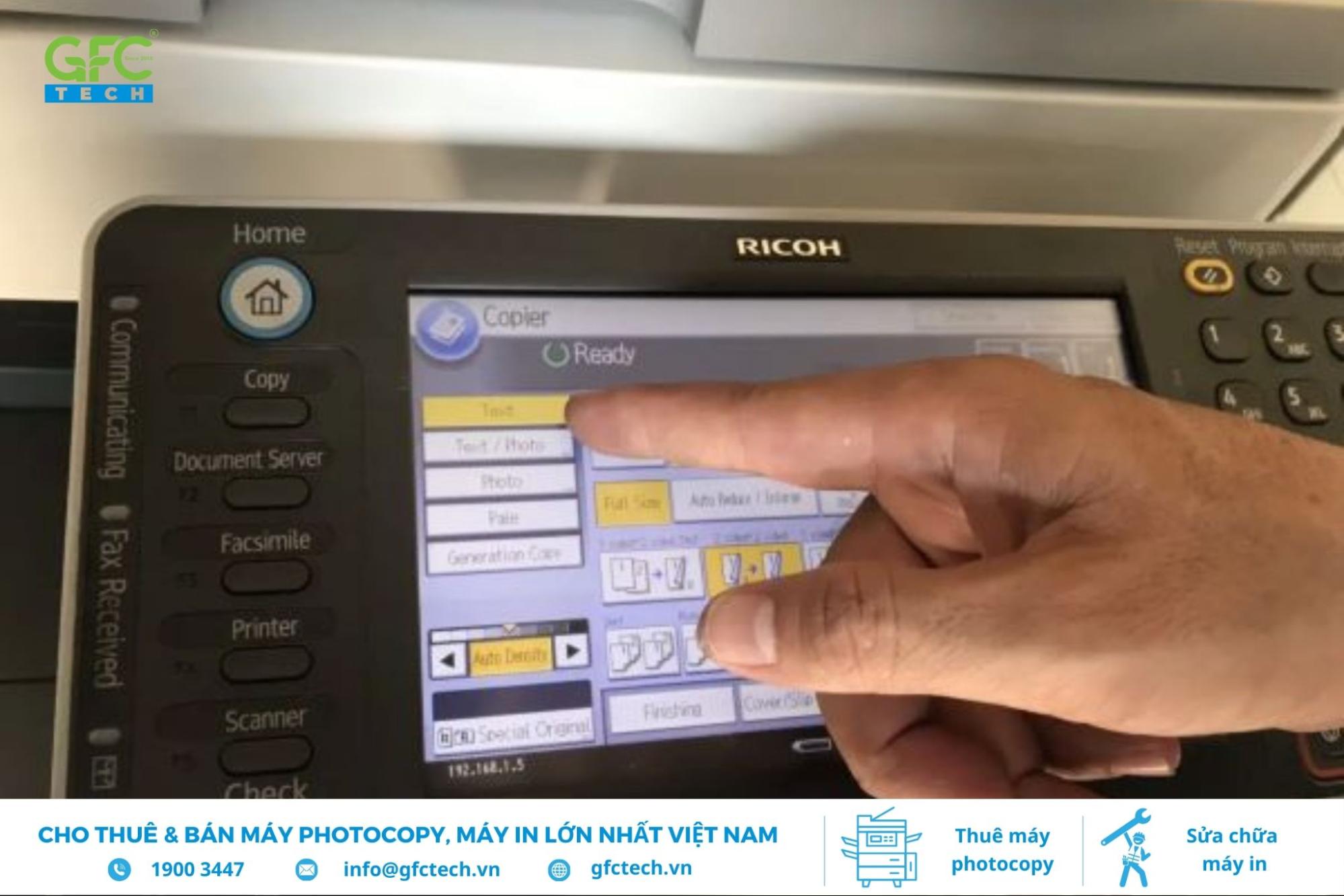
Chọn chế độ in ấn phù hợp
Bước 4: Định dạng văn bản
Nhấn nút Copy xong, màn hình hiển thị sẽ hiện ra các tự chọn để định dạng văn bản như sau:
- 1 mặt sang 2 mặt (1 Sided → 2 Sided)
- 2 mặt sang 2 mặt (2 Sided → 2 Sided)
- 1 mặt kết hợp 2 mặt bản gốc (1 Sided → Combo 2 Originals)
- 1 mặt kết hợp 4 mặt bản gốc (1 Sided → Combo 4 Originals)

Chọn định dạng văn bản cần in
Bước 5: Điều chỉnh kích thước (phóng to/thu nhỏ)
Để điều chỉnh tài liệu người dùng chọn Auto Reduce/Enlarge – chọn tỷ lệ – màn hình sẽ hiện ra các tùy chọn sau:
- A4 → A3 và ngược lại
- A4 → A5 và ngược lại
- A5 → A3 và ngược lại
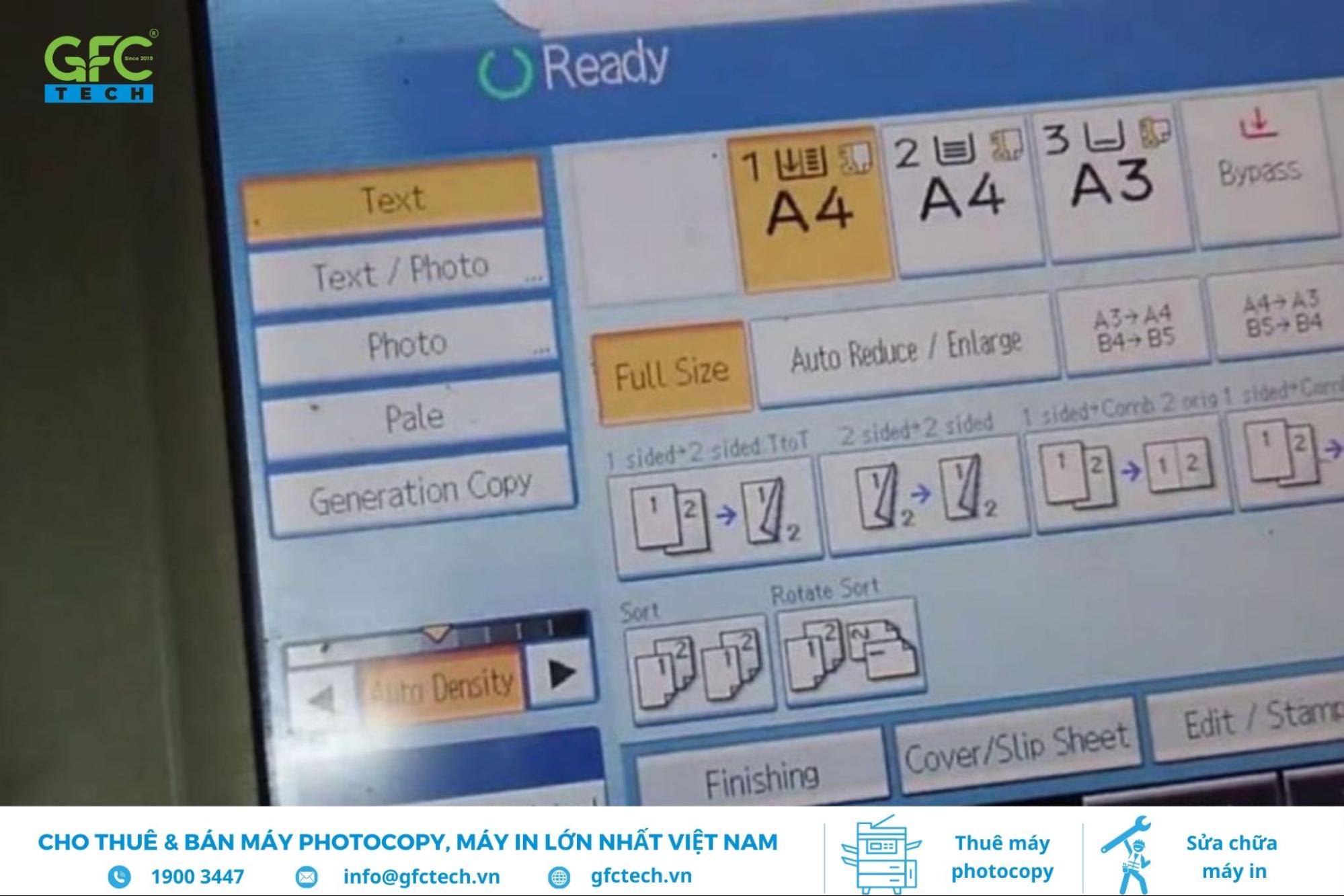
Điều chỉnh tỷ lệ theo nhu cầu của khách hàng
Bước 6: Hoàn tất, nhấn nút START.
Nhấn nút START để bắt đầu sao chép và chờ nhận ở khay đầu ra.

Bấm nút START để bắt đầu in
Hy vọng với những hướng dẫn chi tiết về cách sử dụng máy photo Ricoh, bạn sẽ có thể dễ dàng làm quen và thực hiện các thao tác in ấn, sao chép tài liệu một cách nhanh chóng và chính xác. Việc nắm vững cách sử dụng máy photo Ricoh không chỉ giúp tiết kiệm thời gian mà còn nâng cao hiệu quả công việc văn phòng. Nếu bạn đang quan tâm đến việc đầu tư một chiếc máy photocopy Ricoh cho văn phòng của mình, đặc biệt là mua máy photocopy giá rẻ, hãy liên hệ với GFC Tech để được tư vấn về giá máy photocopy văn phòng phù hợp với nhu cầu và ngân sách của bạn.
>>> Bạn có thể xem thêm:
- Cách dùng máy photocopy Canon – Hướng dẫn từng bước, chi tiết
- Cho thuê máy photocopy Quận 1 uy tín, chất lượng, giá hợp lý





Tin cùng chuyên mục
Tìm hiểu cách xử lý khi máy photocopy Ricoh báo lỗi SC 495
Hướng dẫn cách xử lý máy photocopy Ricoh báo lỗi SC 402
Máy photo Ricoh bị lệch lề ADF: Nguyên nhân và cách khắc phục
Nguyên nhân và cách khắc phục máy photo Ricoh báo lỗi SC672
Hướng dẫn cách cài máy photo Ricoh qua mạng Wifi đơn giản
Cách photo CMND 2 mặt máy Ricoh chỉ với vài thao tác đơn giản